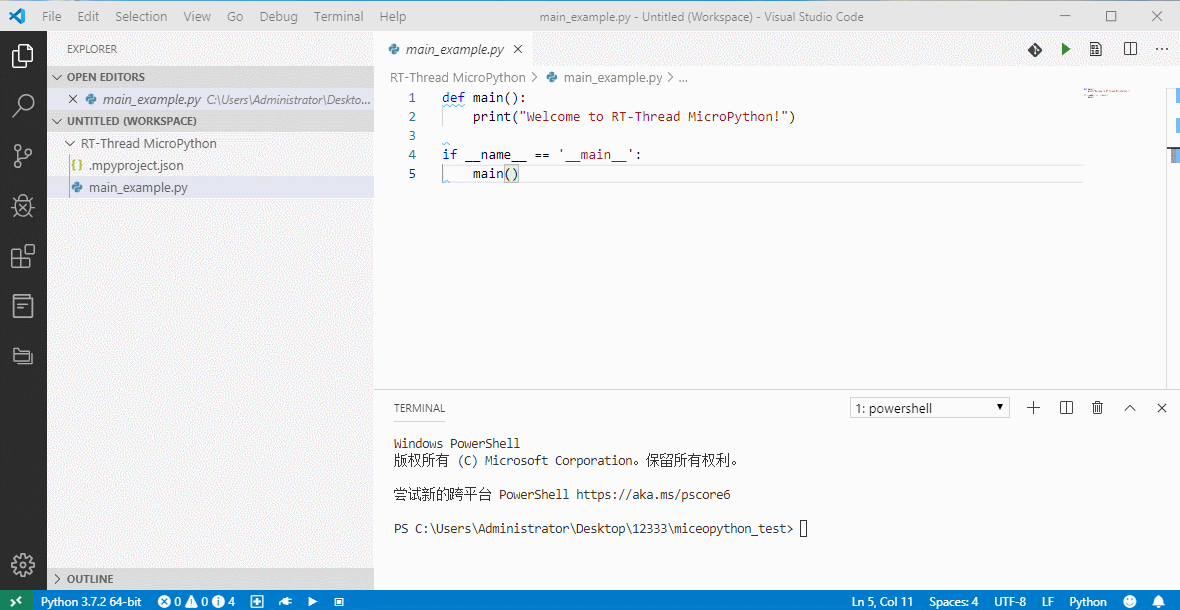MicroPython 固件开发指南
MicroPython 固件开发指南
如果手上没有官方支持固件的开发板,就需要自己来动手制作 MicroPython 固件了。由于 RT-Thread 官方提供了 MicroPython 软件包,并且 MicroPython 底层和硬件绑定时对接了 RT-Thread 驱动框架,因此可以很方便地在运行了 RT-Thread 的板卡上将 MicroPython 跑起来。
注意:RT-Thread MicroPython 需要运行在 RT-Thread 3.0 版本以上。
选择合适的 BSP 平台
RT-Thread MicroPython mini 版本占用资源最大不超过:
- ROM : 190KB
- RAM : 20KB
只要系统资源满足上述要求,常见的许多开发板都可以运行 MicroPython,例如 STM32 系列 BSP。
接下来我们以 rt-thread\bsp\stm32\stm32f407-atk-explorer 上的 MDK 工程为例,讲解如何在 BSP 的基础上制作 MicroPython 固件。
获取 MicroPython 软件包
先使用 pkgs --upgrade 命令更新软件包列表,然后通过 env 工具选中 MicroPython 软件包,最后使用 pkgs -update 命令将软件包拉取到本地。
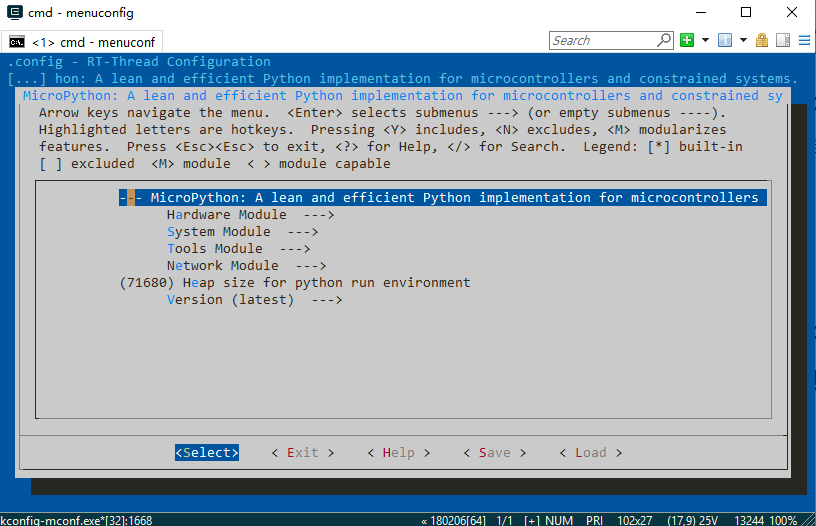
增大 main 线程栈
为了能后续在 main 线程中启动 MicroPython 运行时环境,需要增大 main 线程的栈大小,这里我们将栈大小增加到 8k。
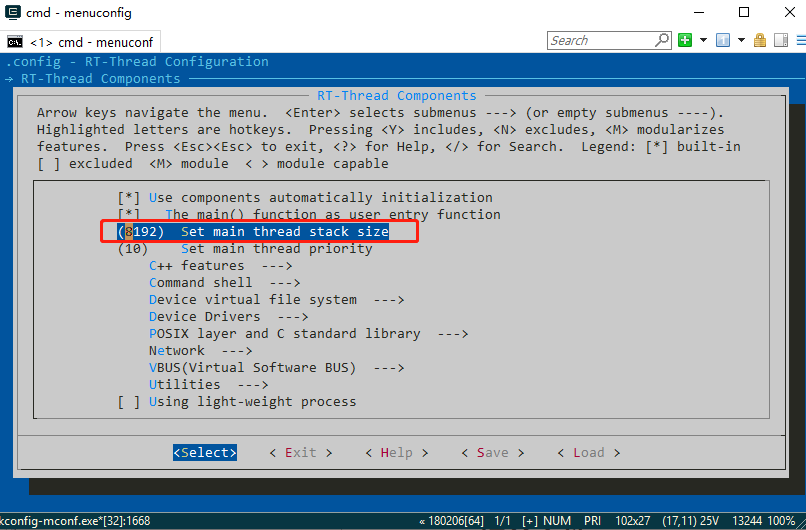
配置 MicroPython 运行环境堆大小
接下来根据板卡内存实际剩余情况来给 MicroPython 运行环境分配内存,这里填写的数值越大,就能运行更大代码量的 Python 程序。但是如果这里填写的数值超过了实际可分配内存,就可能会出现无法分配内存而报错。因此在配置此项目之前,需要对系统 RAM 资源的分配情况有一定了解。
查看系统剩余内存
重新生成工程,编译下载后通过 msh 的 free 命令来查看内存使用情况。

配置系统
通过上一步查询的内存分配情况,对系统 RAM 资源有了一定的了解。在本次示例中,我们分配 20k 内存用于 MicroPython 运行时环境。后续如果想要运行更多 MicroPython 代码,可以将更多空余内存分配给 MicroPython 运行时环境,配置如下图所示:
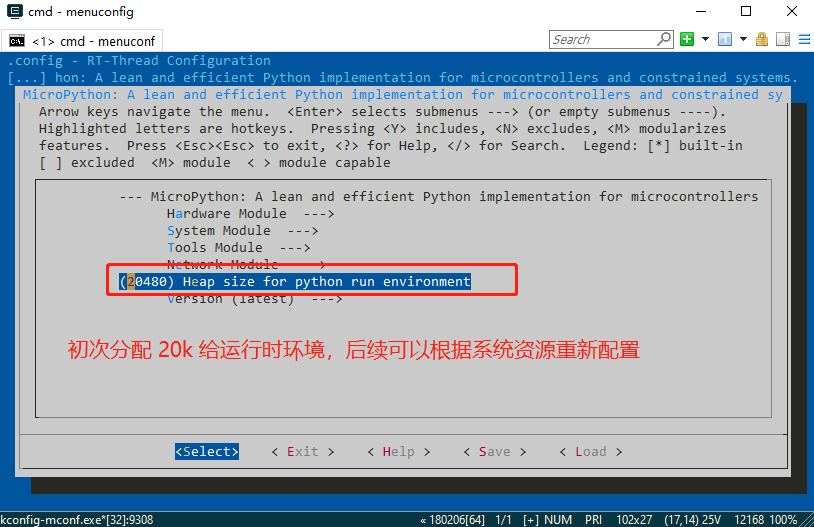
在根目录挂载文件系统
最后要确保系统中 / 目录挂载了文件系统。有了文件系统,后续才能使用 MicroPython 开发环境 将 Python 代码文件同步到板卡中来运行,本次示例中将使用 elm-fat 文件系统,需要对系统进行如下配置:
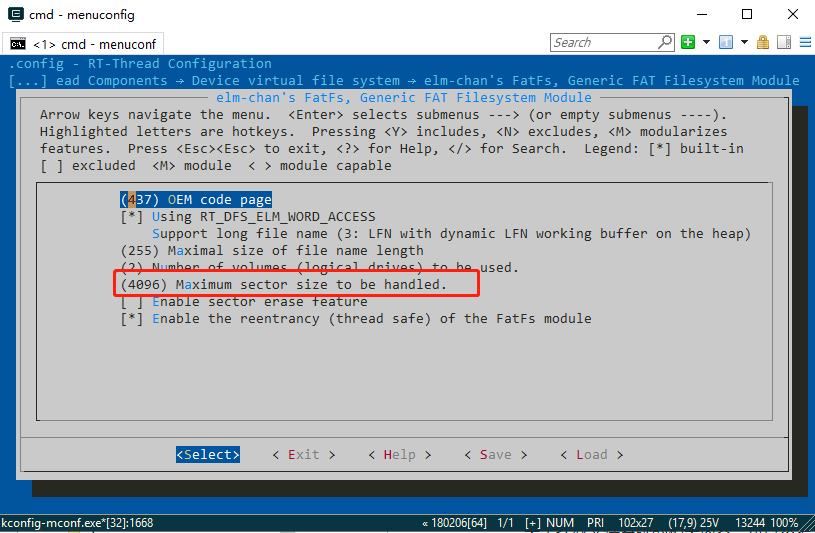
配置完成后,记得要使用 scons --target=mkd5 重新生成工程,使配置在工程中生效。
在 main 线程中启动 MicroPython
最后要在 main 线程中启动 MicroPython,代码修改如下所示:
#include <rtthread.h>
#include <rtdevice.h>
#include <board.h>
#include <dfs_fs.h>
#include <rtdevice.h>
/* 文件系统所在分区名称,根据实际情况填写 */
#define FS_PARTITION_NAME "W25Q128"
int main(void)
{
/* 挂载 elm 文件系统到 / 目录,如果你所使用的开发板没有文件系统也可以跳过这一步 */
if (dfs_mount(FS_PARTITION_NAME, "/", "elm", 0, 0) == 0)
{
rt_kprintf("Filesystem initialized!");
}
else
{
/* 如果挂载失败,则尝试在文件系统分区重新创建文件系统 */
dfs_mkfs("elm", FS_PARTITION_NAME);
/* 尝试重新挂载文件系统 */
if (dfs_mount(FS_PARTITION_NAME, "/", "elm", 0, 0) == 0)
{
/* 仍然挂载文件系统失败,请自行检查失败原因 */
rt_kprintf("Failed to initialize filesystem!");
}
}
rt_thread_mdelay(100);
while(1)
{
/* 在这里让程序进入循环,通过这种方式实现 MicroPython 的软复位*/
extern void mpy_main(const char *filename);
/* 启动 MicroPython */
mpy_main(NULL);
}
return RT_EOK;
}重新编译工程并下载程序到板卡中,就会在 main 线程中自动启动 MicroPython,接下来就可以使用 RT-Thread MicroPython 开发环境 来进行应用开发了。 通过开发环境连接到开发板,即可看到 MicroPython 的交互环境 REPL,如下图所示: